如何使用數據恢復軟件恢復被格式化的硬盤
硬盤的主要功能是存儲操作系統、程序以及數據。在電腦中,硬盤就是平時我們用來存儲安裝的軟件、文件、游戲、音樂、視頻等的一個數據容器。在日常工作中,我們可能會因為手誤而錯將硬盤格式化,硬盤格式化意味著硬盤中存儲的所有內容全部丟失,誤將硬盤格式化給我們帶來的損失難以估量。那么格式化的硬盤數據恢復該怎么做呢?下面小編就給大家帶來一些具體的操作。
一、安裝萬興恢復專家
適用于PC端的萬興恢復專家數據恢復可以從各種存儲源恢復1000多種文件類型和格式的數據,包括您的Windows計算機硬盤、桌面、回收站、外部設備,甚至是損壞的計算機。而且它還可以用于恢復丟失的視頻、各種情況下修復損壞的視頻。
當硬盤被格式化之后我們首先要冷靜下來,在電腦中安裝萬興恢復專家并啟動它。
二、選擇所要恢復的位置并點擊開始掃描
要想恢復計算機上丟失的數據,就要選擇丟失數據所在的位置。啟動萬興恢復專家后,默認界面將會在左側顯示“硬盤驅動器和位置”。在這里,請點擊選擇“硬盤驅動器”選項卡下的硬盤或者“快速訪問”選項卡下的桌面,然后單擊“開始”便可以開始在所選位置中進行掃描。
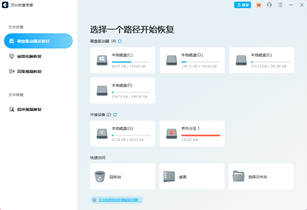
點擊“開始”后,萬興恢復專家就會自動開始全面的掃描。對比以前的版本,萬興恢復專家在掃描過程花費的時間大大縮短了,為用戶節省了很多恢復時間。
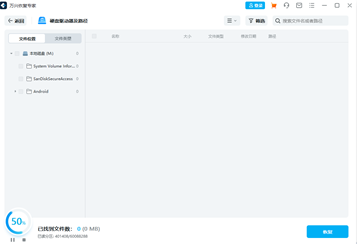
此外,用戶可以在界面上實時查看掃描結果。您可以利用“文件類型”、“時間”、“文件大小”以及“所有文件”這幾種不同的方式以過濾、選擇和精確定位所要恢復的各類文件。設置過濾方式后,萬興恢復專家程序將加載出與您想要的匹配的搜索結果。
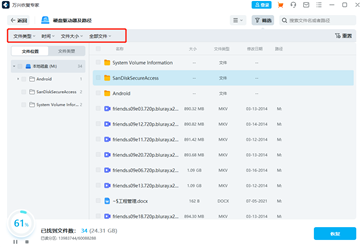
此外,用戶也可以直接在界面右上角的框中搜索文件關鍵字,萬興恢復專家將根據輸入的關鍵字搜索所有有關文件。
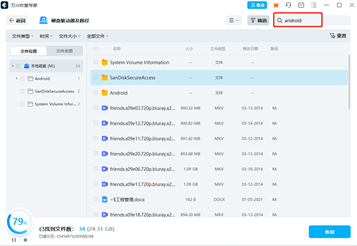
在掃描過程中,用戶還可以為方便起見來精確定位文件或者停止掃描。如果您所要找到的是丟失或者已刪除的視頻,則可以單擊界面左下方的“高級視頻恢復”選項,單擊它便可以進行深度掃描以查找大尺寸視頻。
三、暫停或者停止掃描
即使萬興恢復專家已經開始掃描所選位置查找丟失的數據,用戶也可以隨時暫停或停止它。
如果您已經找到了您所要恢復的東西,便可以隨時通過點擊停止按鈕來停止掃描。
四、掃描后預覽文件并恢復
萬興恢復專家支持用戶在恢復之前預覽可恢復的文件,以此確定是否是自己所要恢復的文件。如果是目標文件的話,便可以單擊“恢復”按鈕開始恢復文件。
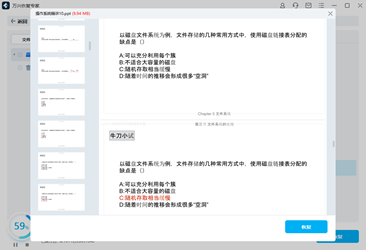
以上就是小編給大家帶來的關于格式化的硬盤數據恢復的全部內容。最后小編建議大家定期對硬盤中重要的內容進行備份,假設出現硬盤格式化的情況也不要慌,利用萬興恢復專家,分分鐘解決問題。
